Hampir tiap pemilik smartphone adalah pengguna WhatsApp. Saat ini,
WhatsApp adalah aplikasi chat paling populer di dunia, termasuk di Indonesia.
Berikut ini adalah tips lengkap whatsapp yang bisa digunakan
1. Cara cek smartphone
apakah bisa gunakan whatsapp pada februari 2020
2. Ganti nomor whatsapp
WhatsApp
sekarang memungkinkan pengguna untuk
mengganti nomornya tanpa kehilangan data. Ketika ingin mengganti nomor tanpa membuat akun baru dengan nomor baru, semua info akun kita, grup, dan pengaturan ditransfer ke nomor baru. Untuk menggunakan fitur praktis ini, buka Settings → Account → Change Number. Setelah itu masukkan nomor telepon lama kita dan nomor telepon baru dan klik next. Sekarang, WhatsApp akan memverifikasi nomor baru kita jadi pastikan nomor barunya berfungsi. Setelah verifikasi selesai, cukup ikuti langkah-langkah untuk menyelesaikan proses
mengganti nomornya tanpa kehilangan data. Ketika ingin mengganti nomor tanpa membuat akun baru dengan nomor baru, semua info akun kita, grup, dan pengaturan ditransfer ke nomor baru. Untuk menggunakan fitur praktis ini, buka Settings → Account → Change Number. Setelah itu masukkan nomor telepon lama kita dan nomor telepon baru dan klik next. Sekarang, WhatsApp akan memverifikasi nomor baru kita jadi pastikan nomor barunya berfungsi. Setelah verifikasi selesai, cukup ikuti langkah-langkah untuk menyelesaikan proses
3. Membuat link
undangan grup secara public
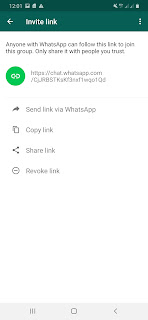 Jika sebelumnya
admin grup WA harus mempunyai no HP calon anggotanya untuk diinvite di grup,
maka sekarang ini admin cukup membuat link public untuk menambahkan calon
anggota ke dalam grup, caranya adalah masuk ke grup yang akan dituju> nama
grup yang ada di bagian atas>invite via link, muncul alamat linknya>copy
link dan share di grup atau sosmed lainnya. Jika ada yang ingin bergabung
dengan grup tersebut, cukup klik alamat linknya tanpa harus admin grup invite
langsung bisa bergabung dengan grup WA tersebut.
Jika sebelumnya
admin grup WA harus mempunyai no HP calon anggotanya untuk diinvite di grup,
maka sekarang ini admin cukup membuat link public untuk menambahkan calon
anggota ke dalam grup, caranya adalah masuk ke grup yang akan dituju> nama
grup yang ada di bagian atas>invite via link, muncul alamat linknya>copy
link dan share di grup atau sosmed lainnya. Jika ada yang ingin bergabung
dengan grup tersebut, cukup klik alamat linknya tanpa harus admin grup invite
langsung bisa bergabung dengan grup WA tersebut.4. Menolak Undangan Grup
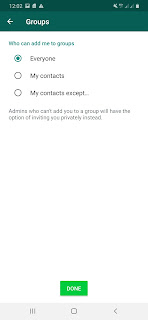 Jika dahulu kala,
siapapun yang memiliki nomor smartphone kita bisa dengan mudah mengundang kita masuk ke
dalam grup whatsapp, tetapi kini whatsapp telah dilengkapi fitur baru agar tidak sembarang
orang bisa memasukkan kita ke dalam grup whatsappnya, adapun caranya adalah
setting>account>privacy>groups di situ ada tiga pilihan yaitu everyone, my
contact dan my contact except….., silakan pilih sesuai yang dikehendaki.
Jika dahulu kala,
siapapun yang memiliki nomor smartphone kita bisa dengan mudah mengundang kita masuk ke
dalam grup whatsapp, tetapi kini whatsapp telah dilengkapi fitur baru agar tidak sembarang
orang bisa memasukkan kita ke dalam grup whatsappnya, adapun caranya adalah
setting>account>privacy>groups di situ ada tiga pilihan yaitu everyone, my
contact dan my contact except….., silakan pilih sesuai yang dikehendaki.
5. Mengirim rekaman
suara yang panjang tanpa perlu menahan tombol mikrofon
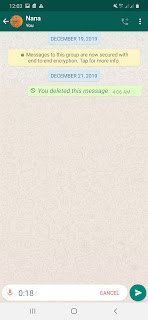 Untuk percakapan yang panjang, sepertinya lebih praktis mengirim pesan suara dibandingkan dengan teks. Tetapi, jika kita mengirim pesan suara yang panjang dengan tetap menekan tombol mikrofon terus-menerus juga tidak praktis. Beruntung whatsapp punya fitur untuk merekam suara tanpa harus terus-menerus menekan tombol mikrofon, caranya adalah masuk ke kontak yang akan
dikirim suaranya, tekan tombol mikrofon geser ke atas sampai masuk ikon gembok,
rekam suara sampai selesai, tekan tombol send
Untuk percakapan yang panjang, sepertinya lebih praktis mengirim pesan suara dibandingkan dengan teks. Tetapi, jika kita mengirim pesan suara yang panjang dengan tetap menekan tombol mikrofon terus-menerus juga tidak praktis. Beruntung whatsapp punya fitur untuk merekam suara tanpa harus terus-menerus menekan tombol mikrofon, caranya adalah masuk ke kontak yang akan
dikirim suaranya, tekan tombol mikrofon geser ke atas sampai masuk ikon gembok,
rekam suara sampai selesai, tekan tombol send
6.Menyembunyikan foto
atau video grup whatsapp di galeri smartphone
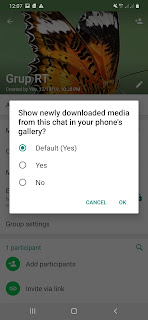 Terkadang, kita
mendapat kiriman foto atau video dari grup whatsapp yang tidak kita inginkan seperti foto kekerasan, pornoaksi yang dikhawatirkan dilihat oleh anak-anak kita, untuk
menghindari hal tersebut caranya adalah masuk ke grup> titik 3>group
info>media visibility>ada label yang bertuliskan show newly downloaded
media from this chart in your phone’s gallery? Ada tiga pilihan default(Yes),
Yes dan No, silakan pilih sesuai kebutuhan.
Terkadang, kita
mendapat kiriman foto atau video dari grup whatsapp yang tidak kita inginkan seperti foto kekerasan, pornoaksi yang dikhawatirkan dilihat oleh anak-anak kita, untuk
menghindari hal tersebut caranya adalah masuk ke grup> titik 3>group
info>media visibility>ada label yang bertuliskan show newly downloaded
media from this chart in your phone’s gallery? Ada tiga pilihan default(Yes),
Yes dan No, silakan pilih sesuai kebutuhan.
7. Cara membuat teks
tebal, miring, atau dicoret
Fitur ini adalah salah satu yang menarik dimiliki oleh whatsapp dimana kita bisa mengirim teks sesuai dengan yang diharapkan. teks tebal biasanya untuk penegasan, miring untuk bahasa atau istilah asing, sementara huruf dicoret sebagai ralat. Adapun caranya sebagai berikut
Teks tebal: tambahkan tanda bintang (*) di awal dan akhir kata atau kalimat, misal *tebal*
Teks tebal: tambahkan tanda bintang (*) di awal dan akhir kata atau kalimat, misal *tebal*
Teks miring:
tambahkan garis bawah (_) di awal dan akhir kata atau kalimat, misal _miring_
Miring dan tebal:
tambahkan garis bawah (_) dan bintang (*) di awal dan akhir kata atau kalimat,
misal _*miring dan tebal*_
Mencoret
teks: tambahkan tilde (~) di awal dan akhir kata atau kalimat, misal ~coret~
8. Mengutip pesan
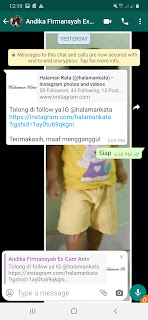 Dalam suatu grup WA yang aktif, bisa kita temui puluhan bahkan ratusan chat yang belum terbaca. Kita bisa kebingungan untuk ikut chat karena mungkin yang akan kita tanggapi temanya sudah lewat. Untuk hal inilah fitur ini disediakan. Untuk
mengutip pesan yang akan kita tanggapi, geser ke kanan pada pesan yang diinginkan dan pesan itu akan
muncul di bagian atas bidang teks. Ini akan melampirkan respons kita pada teks
(atau gambar) yang dikutip untuk dilihat semua orang. Atau, kita juga bisa
menahan pesan dan mengetuk ikon panah di sebelah kiri untuk melakukan hal yang
sama.
Dalam suatu grup WA yang aktif, bisa kita temui puluhan bahkan ratusan chat yang belum terbaca. Kita bisa kebingungan untuk ikut chat karena mungkin yang akan kita tanggapi temanya sudah lewat. Untuk hal inilah fitur ini disediakan. Untuk
mengutip pesan yang akan kita tanggapi, geser ke kanan pada pesan yang diinginkan dan pesan itu akan
muncul di bagian atas bidang teks. Ini akan melampirkan respons kita pada teks
(atau gambar) yang dikutip untuk dilihat semua orang. Atau, kita juga bisa
menahan pesan dan mengetuk ikon panah di sebelah kiri untuk melakukan hal yang
sama.
9. Menghapus
pesan yang sudah terlanjur terkirim
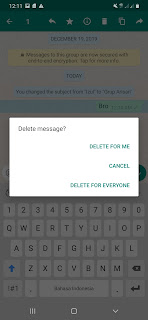 Terkadang
kita melakukan kesalahan ketika mengirim pesan dan kita ingin menghapus bahkan
sebelum orang tersebut membaca pesan salah kirim tersebut. Tetapi ingat bahwa
ada batas waktu untuk menggunakan fitur ini yaitu 4096 detik atau 1 jam 8 menit
dan 16 detik. Caranya adalah tekan dan tahan pesan yang akan dihapus>gambar
tempat sampah> ada tiga pilihan di sana delete for me, cancel dan delete for
everyone. Silakan pilih sesuai kebutuhan
Terkadang
kita melakukan kesalahan ketika mengirim pesan dan kita ingin menghapus bahkan
sebelum orang tersebut membaca pesan salah kirim tersebut. Tetapi ingat bahwa
ada batas waktu untuk menggunakan fitur ini yaitu 4096 detik atau 1 jam 8 menit
dan 16 detik. Caranya adalah tekan dan tahan pesan yang akan dihapus>gambar
tempat sampah> ada tiga pilihan di sana delete for me, cancel dan delete for
everyone. Silakan pilih sesuai kebutuhan
10.Menghentikan pengunduhan otomatis melalui data seluler
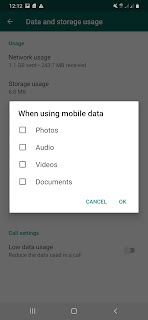 Untuk
menghemat kuota, alangkah baiknya jika kita non aktifkan kemampuan aplikasi untuk mengunduh
media pada data seluler. Caranya dengan melalui setting>data and storage
usage>when using mobile data. Kalo saya biasanya menghapus semua centang
yang ada, sehingga jika ada file yang akan kita unduh, maka harus diketuk
terlebih dahulu file chat tersebut.
Untuk
menghemat kuota, alangkah baiknya jika kita non aktifkan kemampuan aplikasi untuk mengunduh
media pada data seluler. Caranya dengan melalui setting>data and storage
usage>when using mobile data. Kalo saya biasanya menghapus semua centang
yang ada, sehingga jika ada file yang akan kita unduh, maka harus diketuk
terlebih dahulu file chat tersebut.
11. Mengunduh
file otomatis ketika menggunakan wifi
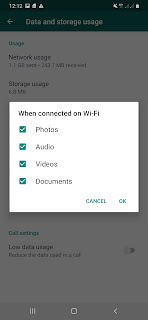 Hal ini
adalah kebalikan dari point 10, yaitu jika sedang menggunakan wi-fi otomatis
semua media akan terunduh tanpa harus mengetuk filenya terlebih dahulu. Kita biasanya mendapatkan akses wi-fi jika menggunakan internet kantor atau di publik area sehingga tidak akan mengurangi jatah paket data kita. Adapun caranya
melalui setting>data and storage usage>when connected on Wi-Fi. Centang
saja semua media yang ingin kita unduh secara otomatis.
Hal ini
adalah kebalikan dari point 10, yaitu jika sedang menggunakan wi-fi otomatis
semua media akan terunduh tanpa harus mengetuk filenya terlebih dahulu. Kita biasanya mendapatkan akses wi-fi jika menggunakan internet kantor atau di publik area sehingga tidak akan mengurangi jatah paket data kita. Adapun caranya
melalui setting>data and storage usage>when connected on Wi-Fi. Centang
saja semua media yang ingin kita unduh secara otomatis.
12. Menghentikan
pengunduhan otomatis ketika sedang terkena roaming
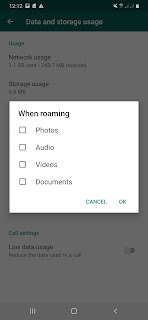 Hal ini
hampir sama dengan point 10 sebelumnya, yaitu jika kita tidak ingin mengunduh
secara otomatis semua media ketika sedang roaming. Caranya melalui setting>data
and storage usage>when roaming. Hapus centang semua media yang tidak ingin
kita unduh secara otomatis. Roaming biasanya terjadi jika kita sedang bepergian ke luar negeri tetapi tetap menggunakan kartu dari Indonesia.
Hal ini
hampir sama dengan point 10 sebelumnya, yaitu jika kita tidak ingin mengunduh
secara otomatis semua media ketika sedang roaming. Caranya melalui setting>data
and storage usage>when roaming. Hapus centang semua media yang tidak ingin
kita unduh secara otomatis. Roaming biasanya terjadi jika kita sedang bepergian ke luar negeri tetapi tetap menggunakan kartu dari Indonesia.13.Whatsapp call yang tidak menguras kuota
Whatsapp call
adalah fitur praktis pada platform ini yang sering kita gunakan karena kita bisa menelpon tanpa menguras pulsa, sayangnya fitur tersebut mengkonsumsi data
yang cukup besar. Untuk menghemat data caranya adalah melalui setting> data
and storage usage>call setting aktifkan label Low data usage - reduce the
data used in a call
14. Mendapat
rincian penggunaan data whatsapp
Whatsapp adalah aplikasi yang paling sering kita gunakan. Oleh karena itu kita juga biasanya ingin tahu, di bagian apakah yang paling banyak menggunakan paket data kita. Untuk
mendapatkan rincian penggunaan data whatsapp, caranya adalah melalui
setting> data and storage usage>network usage. Di bagian itu diperlihatkan secara terperinci di bagian apa saja yang penggunaan datanya paling besar.
15. Mengetahui
besaran penyimpanan tiap kontak
Mungkin kita lagi iseng atau memang benar-benar pingin tahu, kontak atau grup manakah yang sering mengirimi kita gambar atau video yang membuat sisa storage penyimpanan berkurang. Untuk
mengetahui besaran penyimpanan tiap kontak atau grup. Caranya adalah setting> data and
storage usage>storage usage. Dari situ terlihat daftar grup atau kontak mana saja yang sering mengirimi kita media yang besar.
16.Menghapus
file dari penyimpanan whatsapp
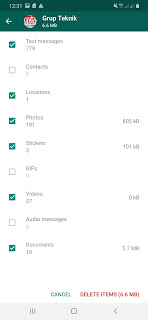 Terkadang kita ingin menghapus semua atau sebagian kiriman media dari seseorang di daftar kontak atau grup kita. Untuk
menghapus file dari penyimpanan whatsapp caranya adalah setting> data and
storage usage>storage usage, pilih kontak yang akan dihapus filenya, ketuk
free up space, centang jenis file yang akan dikosongkan, tekan delete item
Terkadang kita ingin menghapus semua atau sebagian kiriman media dari seseorang di daftar kontak atau grup kita. Untuk
menghapus file dari penyimpanan whatsapp caranya adalah setting> data and
storage usage>storage usage, pilih kontak yang akan dihapus filenya, ketuk
free up space, centang jenis file yang akan dikosongkan, tekan delete item
17. Minta info
akun
Untuk mengetahui
info akun kita, caranya adalah setting>account>request account info lalu
ketuk request report. Permintaan mungkin akan membutuhkan waktu antara dua atau
tiga hari untuk mendapatkan laporan yang berbentuk teks dan membutuhkan beberapa minggu untuk mendownload report tersebut setelah tersedia.
18. Mengirim chat
log ke diri sendiri (atau orang lain)
Untuk mengirim
chat log ke diri sendiri (atau orang lain) caranya adalah
setting>chat>chat history lalu ketuk export chat akan muncul daftar
kontak yang pernah chat dengan kita. Setelah memilih kontak yang diinginkan,
whatsapp akan bertanya apakah without media atau include media? Misalnya kita
memilih without media, setelah mengetuk without media akan muncul pilihan
dengan media apa kita mengirim log obrolan tersebut? Bisa dengan whatsapp
sendiri, Bluetooth, email dan sebagainya
19. Tambahkan
kontak ke homescreen
Whatsapp
memungkinkan kita untuk menambahkan kontak ke homescreen. Hal ini biasanya dilakukan jika kontak tersebut sering kita hubungi. Adapun caranya adalah buka
kontak atau grup yang dimaksud, lalu ketuk menu tiga titik di sudut kanan
atas>more>add shortcut. Setelah muncul menu add to homescreen? ketuk
pilihan Add
20. Menonaktifkan
tanda terima baca
Tanda biru
pada chat watsapp menandakan bahwa pesan yang dikirim sudah dibaca oleh
penerima. Karena sesuatu dan lain hal, terkadang kita sebagai pihak penerima tidak ingin si pengirim tahu kalo chatnya sudah kita baca. Jika pihak penerima tidak ingin pihak pengirim mengetahui bahwa
pesannya sudah dibaca caranya adalah setting>account>privacy dan non
aktifkan label read receipts.
21.Melihat siapa
yang membaca pesan grup kita
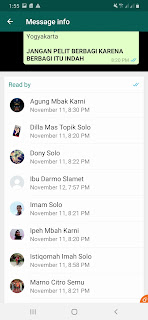 Salah satu
trik whatsapp yang bagus adalah kemampuan untuk melihat siapa yang membaca chat
di grup kita. Yang perlu dilakukan adalah menahan pesan kita untuk menyorotnya,
lalu ketuk ikon”i”. dari sini kita akan melihat siapa yang sudah atau belum
melihat pesan kita, serta kapan pesan itu dikirimkan ke perangkat mereka
Salah satu
trik whatsapp yang bagus adalah kemampuan untuk melihat siapa yang membaca chat
di grup kita. Yang perlu dilakukan adalah menahan pesan kita untuk menyorotnya,
lalu ketuk ikon”i”. dari sini kita akan melihat siapa yang sudah atau belum
melihat pesan kita, serta kapan pesan itu dikirimkan ke perangkat mereka
22. Mematikan
fitur last seen
Terkadang kita tidak ingin yang lain tahu kapan kita online di whatsapp. Jika kita
ingin mengubah status “last seen” yang menunjukkan kapan terakhir kali kita
online di platform, caranya adalah setting>account>privacy kemudian ketuk
last seen. Ada tiga pilihan yaitu everyone, my contact atau nobody, silakan
pilih sesuai kebutuhan
23. Melihat
daftar kontak yang diblokir
Karena sesuatu dan lain hal, mungkin kita secara terpaksa harus memblokir salah satu atau beberapa nama di kontak kita. Setelah sekian lama, kita lupa siapa saja kontak yang pernah kita blokir. Untuk
mengetahui siapa saja kontak yang diblokir, caranya adalah
setting>account>privacy kemudian ketuk blocked contact, akan muncul
daftar kontak yang di blok.
24.Memberikan
lokasi kita ke kontak yang dituju
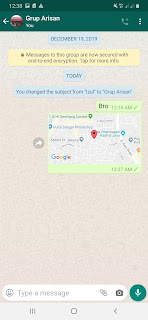 Terkadang ada teman yang ingin berkunjung ke rumah kita. Sudah diberikan alamat lengkap, tetap tidak tahu akses jalannya. Untuk
mengirim lokasi kita ke kontak yang dituju, caranya sangat mudah. Ketuk kontak
yang akan dikirim lokasi kita, ketuk ikon penjepit kertas>location,
selanjutnya ketuk “send your current location”
Terkadang ada teman yang ingin berkunjung ke rumah kita. Sudah diberikan alamat lengkap, tetap tidak tahu akses jalannya. Untuk
mengirim lokasi kita ke kontak yang dituju, caranya sangat mudah. Ketuk kontak
yang akan dikirim lokasi kita, ketuk ikon penjepit kertas>location,
selanjutnya ketuk “send your current location”
25.Memberikan
informasi lokasi kita secara live ke kontak yang dituju
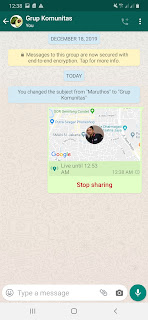 Fungsi ini
berguna jika kita sedang bepergian dan kita ingin memberikan informasi
keberadaan kita secara realtime kepada kontak yang dituju. Caranya adalah ketuk
kontak yang dikirim lokasi live kita, ketuk ikon penjepit kertas>location, selanjutnya
ketuk “share live location”. Fitur ini memiliki keterbatasan dimana live lication itu akan aktif tergantung jeda waktu yang diberikan oleh si pengirim bisa cuma 15 menit, dua jam atau dua hari.
Fungsi ini
berguna jika kita sedang bepergian dan kita ingin memberikan informasi
keberadaan kita secara realtime kepada kontak yang dituju. Caranya adalah ketuk
kontak yang dikirim lokasi live kita, ketuk ikon penjepit kertas>location, selanjutnya
ketuk “share live location”. Fitur ini memiliki keterbatasan dimana live lication itu akan aktif tergantung jeda waktu yang diberikan oleh si pengirim bisa cuma 15 menit, dua jam atau dua hari.
26.Membuat
notifikasi khusus untuk kontak tertentu
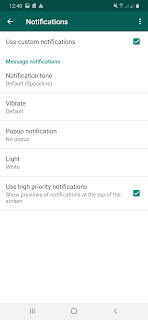 Untuk membuat
notifikasi khusus untuk kontak tertentu, caranya adalah masuk ke halaman kontak
yang diinginkan, ketuk nama mereka di bagian chat dan pilih custom notification.
Setelah masuk ke menunya, centang kotak berlabel “use custom notification”
selanjutnya silakan pilih jenis notifikasi yang diinginkan.
Untuk membuat
notifikasi khusus untuk kontak tertentu, caranya adalah masuk ke halaman kontak
yang diinginkan, ketuk nama mereka di bagian chat dan pilih custom notification.
Setelah masuk ke menunya, centang kotak berlabel “use custom notification”
selanjutnya silakan pilih jenis notifikasi yang diinginkan.
27.Membisukan notifikasi
kontak atau grup
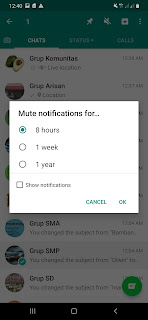 Terkadang kita merasa terganggu dengan notifikasi kontak atau grup yang sangat aktif. Untuk
menonaktifkan kontak atau grup, caranya adalah ketuk dan tahan kontak yang
dituju, akan muncul ikon speaker mute di layar atas, ketuk ikon tersebut.
Terdapat beberapa pilihan berapa lama kita akan membisukan notifikasi dari
kontak tersebut. Silahkan pilih sesuai kebutuhan
Terkadang kita merasa terganggu dengan notifikasi kontak atau grup yang sangat aktif. Untuk
menonaktifkan kontak atau grup, caranya adalah ketuk dan tahan kontak yang
dituju, akan muncul ikon speaker mute di layar atas, ketuk ikon tersebut.
Terdapat beberapa pilihan berapa lama kita akan membisukan notifikasi dari
kontak tersebut. Silahkan pilih sesuai kebutuhan
28. Menggunakan
whatsapp di PC
Selain di
smartphone, whatsapp juga bisa digunakan di PC. Caranya adalah masuk ke
web.whatsapp.com di PC kita. Situs web whatsapp akan memunculkan kode QR yang
bisa dibaca oleh aplikasi di smartphone. Di smartphone, ketuk menu tiga titik
di sudut atas, ketuk whatsapp web untuk meluncurkan pembaca kode QR. Sekarang
pindal kode QR situs web melalui pembaca kode QR di smartphone
29. Membagikan
update status baru ke facebook story
Fitur ini termasuk yang baru di whatsapp. Untuk
membagikan update status ke facebook story, terlebih dahulu update statusnya.
setelah selesai update status, akan muncul label share to facebook story, ketuk tanda share. tentu saja sebelumnya kita harus mendaptarkan terlebih dahulu akun facebook kita.
30. Mencari tahu
siapa saja yang melihat status kita
Terkadang kita ingin tahu, siapa saja sih yang melihat update status kita. Untuk
mengetahui siapa saja yang melihat update status kita, caranya adalah ketuk my
status>di bagian bawah akan terlihat berapa saja yang melihat status kita, klik
dan akan muncul siapa saja yang melihat status kita. Dalam hal ini tidak ada yang melihat update status saya :)
31. Tandai pesan
yang belum dibaca
Karena
kesibukan kita, terkadang ada beberapa pesan penting yang seharusnya dibalas
tetapi belum sempat. Oleh karena itu, sebaiknya tandai pesan yang belum dibaca
agar jika ada waktu luang bisa kita balas. Caranya adalah tekan kontak cukup
lama>titik tiga>mark as unread. Setelah ada waktu, baru kita baca pesan tersebut.
32. Mengirim file
word, excel, powerpoint, pdf
Untuk
beberapa keperluan, terkadang kita harus mengirim dokumen ke kontak atau grup kita. Untuk mengirim dokumen dalam bentuk file word, excel, powerpoint, pdf dan sebagainya ke kontak kita,
caranya adalah masuk ke kontak yang akan kita kirimin dokumen, ketuk di kolom
pesan, tekan gambar peniti>document, pilih file yang akan kita kirim
33. Mengirim
video dalam format GIF
Di whatsapp
messenger kita bisa menconvert video untuk menjadi gambar gif. Caranya sangat
mudah yaitu pilih chat yang akan kita kirimkan gambar gif>ketuk gambar
kamera>pilih video dari gallery atau bisa juga ambil video baru dengan cara
hold tombol untuk mengambil gambar>tekan label GIF>tekan tombol send
34. Membalas
pesan secara pribadi dalam grup
Tips ini bisa
sangat berguna jika kita ingin menanggapi pesan seseorang dalam suatu grup
tetapi tidak ingin ada orang lain dalam grup tersebut yang tahu tentang balasan
kita. Caranya adalah tekan cukup lama pesan yang ingin kita balas>tanda tiga
titik>reply privately. Dengan cara tersebut, chat kita sudah terlepas dari obrolan di grup
35. Pesan
broadcast secara pribadi ke banyak kontak
Jika kita
ingin mengirim pesan yang sama ke banyak orang sedemikian rupa sehingga pesan
masuk dalam obrolan langsung dan bukan di dalam obrolan grup, kita dapat
menggunakan fitur siaran di WhatsApp. Untuk menggunakan ini, cukup ketuk menu
tiga titik di kanan atas>new broadcast, pilih kontak yang akan dikirim
pesan, tekan tanda centang tulis pesan yang akan dikirim, tekan tombol send
36. Membatasi
anggota grup dari mengubah judul, foto dan lainnya
Sebagai
admin grup whatsapp, terkadang kita dibuat pusing karena anggotanya terkadang
suka mengubah info, foto atau judul grup. Untuk membatasinya ketuk nama
grup>group settings>edit group info, ada teks “choose who can change this
group’s subject, icon and description”, ada 2 pilihan all participants dan only
admin. Silahkan pilih sesuai kebutuhan.
Di bawah ini video Tips Lengkap Whatsapp 2020 (sudah teruji) versi Android
Di bawah ini video Tips Lengkap Whatsapp 2020 (sudah teruji) versi Android
Di bawah ini video Tips Lengkap Whatsapp 2020 (sudah teruji) versi Web
Technorati Tags: Whatsapp,tips whatsapp,tips whatsapp 2020,tips lengkap whatsapp 2020,tips and trik whatsapp,tips and trik whatsapp 2020,tips and trik lengkap whatsapp 2020





















No comments:
Post a Comment